Menggunakan kecerdasan pada perangkat iOS dan iPadOS, FaceTime dapat menyorot dan memperbesar gambar pembicara aktif panggilan. Ini membantu pengguna menghindari kebingungan selama panggilan.
iDevice dan iOS Anda secara otomatis menyorot orang yang berbicara dan mengubah ukuran orang lain di panggilan untuk menonjolkan pembicara aktif.
Orang-orang yang mendengarkan akan muncul di bagian bawah layar sampai mereka berbicara. Tapi ketukan sederhana membawa orang itu ke depan dan tengah perangkat Anda.
Kehilangan Foto Langsung untuk FaceTime?
Jika Anda masih menggunakan versi pertama iOS 12, itu tidak termasuk Live Photos. Dan kami benar-benar tidak tahu mengapa!
Untuk mendapatkannya kembali, yang perlu Anda lakukan hanyalah memperbarui iOS Anda. Semua versi iOS 12.1.1 dan yang lebih baru dan semua versi iPadOS memperkenalkan kembali fitur Live Photo untuk panggilan FaceTime! 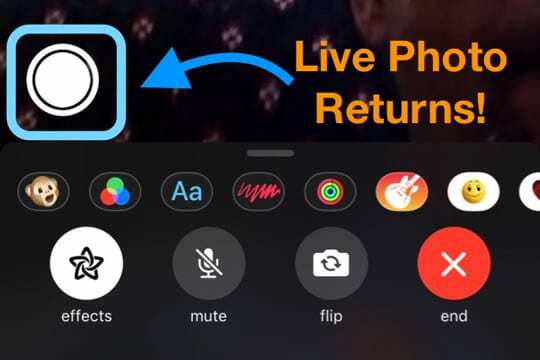
Panggilan FaceTime Gagal, Tetap Putus, atau Segera Mulai Menyambungkan Kembali?
Apakah FaceTime menutup telepon saat Anda sedang menelepon? Menunjukkan bahwa itu Menghubungkan kembali tetapi kemudian tidak dapat dan malah mengatakan Panggilan Gagal?
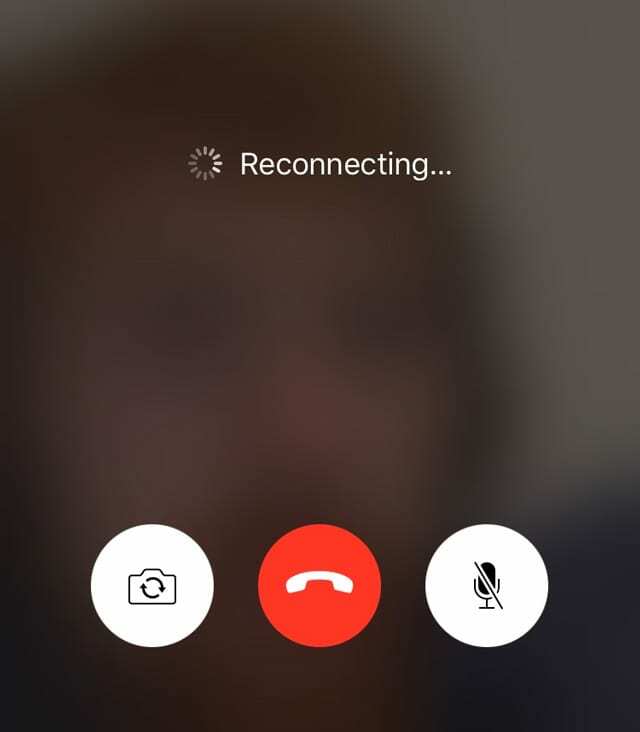
Jika Anda melihat bahwa Aplikasi FaceTime Anda tidak berfungsi seperti dulu dan tidak memungkinkan Anda untuk melakukan panggilan atau tetap menelepon selama lebih dari beberapa detik, Anda tidak sendirian.
Meskipun tidak ada satu alasan mengapa FaceTime menunjukkan perilaku ini, berikut adalah daftar tips utama kami untuk membantu.
Lebih banyak penjelasan yang lebih rinci, lihat artikel kami tentang masalah ini: FaceTime Saya Terus Terputus! Bagaimana Saya Memperbaiki Panggilan FaceTime yang Gagal?
- Perbarui iOS atau macOS Anda ke versi terbaru
- Memeriksa Status Server Apple untuk setiap masalah yang sedang berlangsung
- Nonaktifkan FaceTime, tunggu 20-30 detik, dan aktifkan kembali
- Keluar dari FaceTime, mulai ulang, dan masuk lagi
- Hapus dan instal ulang Aplikasi FaceTime
- Matikan Durasi Layar atau Pembatasan
- Periksa apakah tanggal dan waktu Anda disetel secara otomatis
- Setel ulang pengaturan jaringan Anda
Apakah FaceTime macet saat menghubungkan? Tidak dapat menelepon perangkat iOS lama menggunakan Facetime? 
Orang-orang yang memperbarui ke iOS 13.4 menemukan bahwa perangkat mereka tidak dapat lagi terhubung ke perangkat iOS lama yang menjalankan iOS 9.3.6 dan lebih lama atau Mac yang menjalankan OS X El Capitan atau lebih lama. Beberapa pembaca kami memberi tahu kami bahwa masalah ini juga muncul saat mencoba menelepon orang yang menggunakan versi iOS 10 juga.
Untuk memperbaiki masalah ini, perbarui ke iOS dan iPadOS 13.4.1 atau lebih tinggi. Apple mengatakan masalah ini sekarang telah diperbaiki dalam versi ini dan yang lebih tinggi.
Aktivasi FaceTime Tidak Berfungsi? 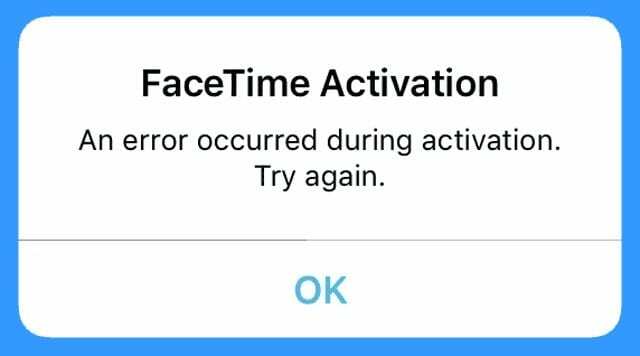
- Nonaktifkan FaceTime & iMessage, tunggu selama 30 detik dan aktifkan keduanya.
- Pergi ke Pengaturan > FaceTime (dan Pesan > iMessage) > Matikan lalu AKTIF

- Pergi ke Pengaturan > FaceTime (dan Pesan > iMessage) > Matikan lalu AKTIF
- Keluar dari ID Apple Anda di FaceTime. Pergi ke Pengaturan > FaceTime dan ketuk ID Apple Anda. Pilih Keluar. Kemudian masuk kembali dengan ID Apple Anda atau ID Apple alternatif
- Periksa apakah ID Apple Anda mencantumkan nomor telepon iPhone Anda saat ini (bukan nomor lama atau lebih buruk, telepon rumah!)
- Matikan FaceTime dan iMessage
- Pergi ke Pengaturan > Profil ID Apple > Nama, Nomor Telepon, Email > Dapat Dihubungi Di
- Edit informasi jika perlu agar iPhone dan email Anda terdaftar
- Setelah diperbarui, aktifkan FaceTime OFF dan Back ON

- Atur Ulang Semua Pengaturan. Pergi ke Pengaturan > Umum > Atur Ulang > Atur Ulang Semua Pengaturan
- Menghapus kata sandi WiFi dan pengaturan iPhone yang dipersonalisasi
Untuk tips lebih lanjut, baca artikel kami di Masalah aktivasi dengan FaceTime dan iMessage.
Tidak Melihat Efek Kamera di FaceTime?
Jika FaceTime Anda tidak menampilkan semua filter menyenangkan tersebut, periksa apakah Apple mendukung efek ini untuk model iPhone, iPad, atau iPod Anda. 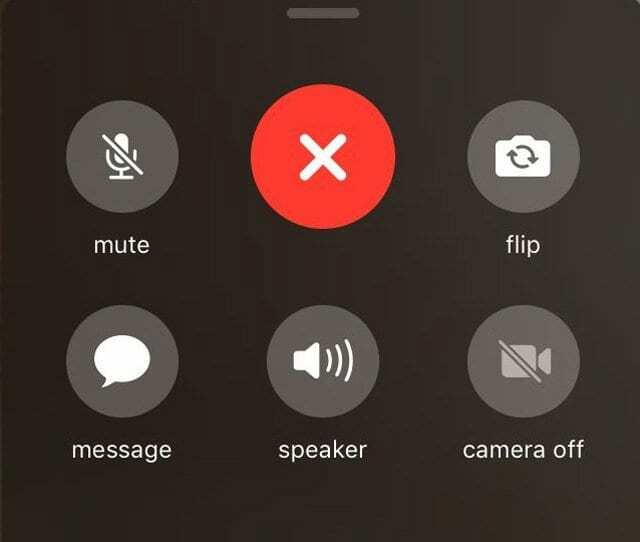
Efek kamera di FaceTime memerlukan iPhone 7 atau lebih baru dan untuk iPad iPad Pro 12.9 generasi kedua+, iPad Pro 10.5+, dan iPad generasi ke-6 atau lebih tinggi.
Model yang mendukung efek kamera di FaceTime
- iPhone 7/7 Plus ke atas
- iPad Pro 12,9 inci generasi ke-2, iPad Pro 11 & 10.5, iPad Air generasi ke-3, iPad generasi ke-6, iPad Mini generasi ke-5, dan semua model di atas
- iPod generasi ke-6 ke atas
Menggunakan model yang didukung tetapi tidak ada Efek FaceTime?
- Untuk iOS 12.1.1+, geser bilah bawah ke atas untuk memunculkan opsi FaceTime tambahan pada panggilan Anda
- Untuk iOS 12.0-12.1, pastikan Anda menavigasi ke layar yang benar dengan menekan tombol menu (tiga titik) lalu pada layar kedua pilih Efek
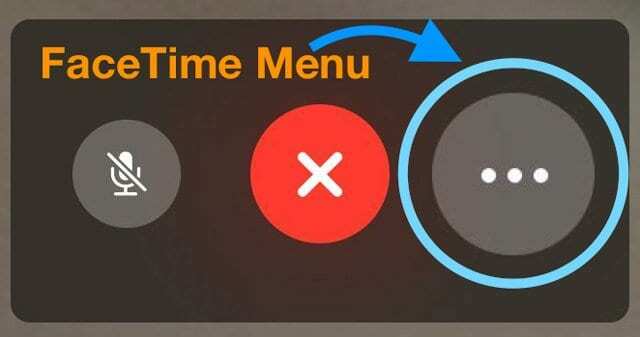
- Coba ketuk layar lagi jika Anda tidak melihat tombol Efek–ini dapat memunculkan opsi!
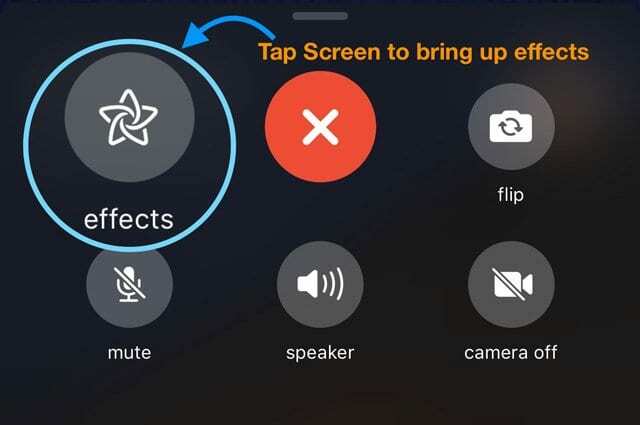
- Tutup aplikasi FaceTime dengan menekan tombol Utama atau geser ke atas bilah isyarat Beranda lalu geser ke atas dari bagian atas layar Anda Pratinjau Aplikasi FaceTime.
- Kemudian, restart perangkat Anda
- Buka FaceTime lagi–lihat apakah efeknya sekarang ada
FaceTime Grup Tidak Berfungsi? Acara Menunggu? 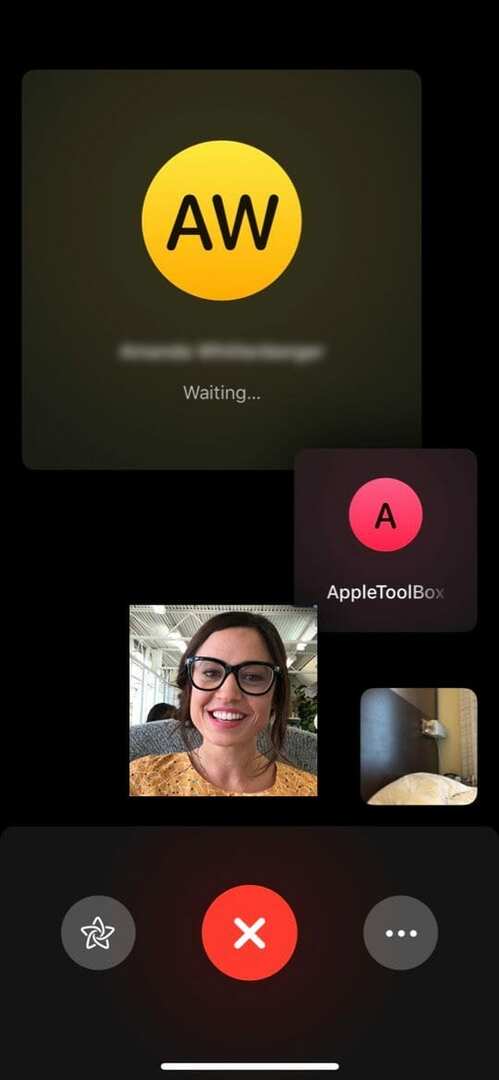
Kami menyukai fitur Panggilan Grup FaceTime! Itu membuat panggilan hingga 32 orang menjadi mudah – baik itu panggilan konferensi audio atau panggilan video grup. Ini hanya bekerja!
Jika Anda tidak dapat menemukan fitur ini, pastikan Anda menggunakan iOS 12.1.4 atau lebih tinggi
- Jika tidak, perbarui iOS Anda ke versi yang lebih baru
- Karena bug privasi di iOS 12.1-12.1.3, Apple menonaktifkan FaceTime Grup. Jadi untuk menggunakan Group FaceTime di iOS 12+, Anda memerlukan iOS 12.1.4 atau lebih tinggi.
- Jika Anda sudah memperbarui ke iOS 12.1.4 atau lebih tinggi dan FaceTime Grup masih tidak berfungsi dengan lebih dari 1 orang, lihat tips ini.
Jika Anda dan teman, keluarga, atau kolega Anda mencoba FaceTime bersama dan tidak berhasil, periksa hal berikut:
- Semua peserta harus menggunakan iOS 12.1.4 atau lebih baru. Grup FaceTime tidak berfungsi dengan versi iOS sebelumnya.
- FaceTime Grup hanya berfungsi di perangkat Apple
- Semua orang yang Anda coba untuk mengelompokkan FaceTime harus menggunakan setidaknya iOS 12.1.4
- Siapa pun yang menggunakan iOS 12.1.3 atau lebih rendah muncul dengan warna abu-abu
- Anda tidak dapat mengelompokkan FaceTime dengan perangkat atau orang yang berbagi ID Apple yang sama
- Setiap orang yang menelepon harus menggunakan perangkat Apple. Anda tidak dapat menelepon perangkat Android dari FaceTime
- Jangan gunakan efek apa pun termasuk Animoji dan Memoji, filter, stiker, bentuk, dan teks
- Video FaceTime Grup hanya berfungsi untuk model iPhone iPhone 6s atau lebih baru, iPad Pro atau lebih baru, iPad Air 2, atau iPad Mini 4.
- Video Group FaceTime tidak tersedia pada model ini: iPhone 5S, iPhone 6, iPhone 6 Plus, iPad Air, iPad Mini 2, iPad Mini 3, iPad Mini 4, dan iPod Touch generasi ke-6
- Pemilik iPhone 5S, iPhone 6 dan iPhone 6 Plus serta model iPad dan iPod touch sebelumnya dapat bergabung dengan panggilan Grup FaceTime hanya audio
Cara Melakukan Panggilan FaceTime Grup dengan Benar
- Buka aplikasi FaceTime
- Ketuk ikon "+" di sudut kanan atas
- Di bidang "Kepada", ketik nama, nomor telepon, atau gunakan simbol + untuk membuka Kontak Anda
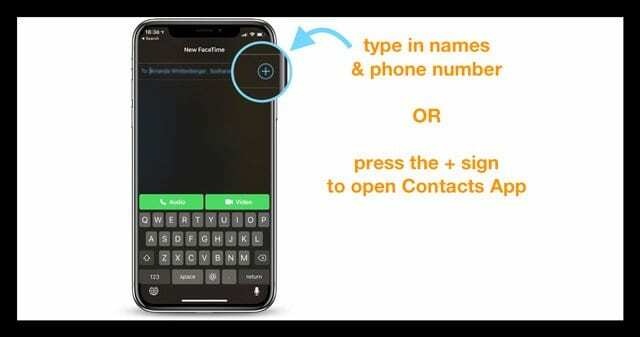
- Lanjutkan mengetik semua nama yang Anda inginkan di panggilan
- Setelah selesai, ketuk tombol audio atau video untuk melakukan panggilan
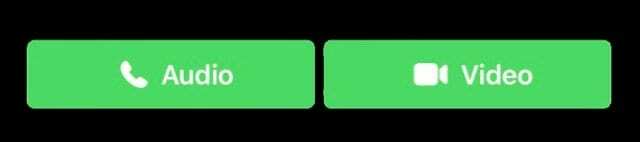
- Semua penerima mendapatkan pesan di perangkat mereka bahwa Anda ingin FaceTime

- Jika Anda ingin menambahkan seseorang di panggilan nanti (selama panggilan), FaceTime menggunakan notifikasi tanpa dering di mana perangkat menampilkan pemberitahuan yang memungkinkan orang langsung bergabung dalam panggilan tanpa mengganggu
Ingat, ketika peserta menerima undangan, mereka dapat memilih untuk berpartisipasi menggunakan audio atau video dari iPhone, iPad, dan Mac mereka (yang mendukungnya.)
Privasi Dilindungi!
Dan tentu saja, semua percakapan FaceTime, termasuk satu-ke-satu dan multi-orang, dienkripsi ujung ke ujung, sehingga tetap pribadi dan hanya dapat dilihat oleh peserta.
Atau begitulah yang kami pikirkan!
ada masalah privasi utama dengan Grup FaceTime di iOS 12.1-12.1.3 yang memaksa Apple untuk menonaktifkan dukungan Grup FaceTime sementara tim pengembangan mereka memperbaiki masalah. Namun, dengan iOS 12.1.4+, Group FaceTime kembali ke perangkat kami–dan semoga, dengan privasi penuh, kami mengharapkan dari Apple!
Lakukan Panggilan FaceTime Grup di iMessage
FaceTime Grup juga terintegrasi ke dalam Pesan, jadi mudah untuk memulai FaceTime Grup langsung dari obrolan grup iMessage.
Jika orang dalam percakapan telah memulai sesi FaceTime, Pesan akan menampilkan panggilan aktif di daftar percakapan dan di dalam percakapan Anda.
Seringkali lebih mudah untuk membuka percakapan iMessage grup sebelumnya dan memulai panggilan FaceTime Grup Anda di sana
- Buka obrolan grup iMessage.
- Atau buat yang baru
- Di bagian atas layar Anda, ketuk ikon profil
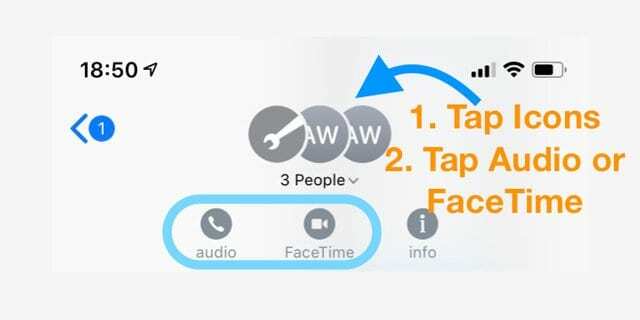
- Memilih FaceTime atau audio untuk memulai panggilan
- Panggilan audio mungkin menampilkan pilihan tambahan untuk Panggilan Suara atau Audio FaceTime.
- Memilih Audio FaceTime
- Panggilan Suara menggunakan operator telepon Anda
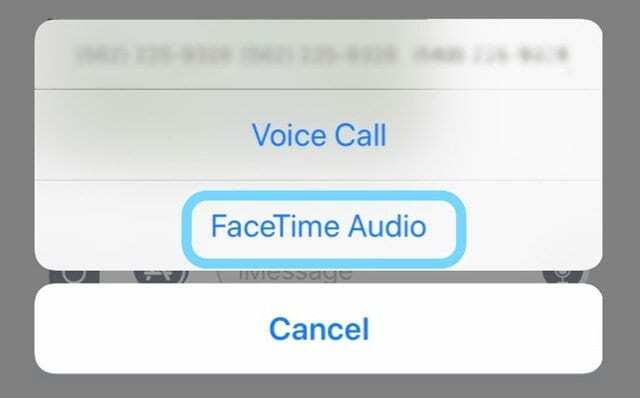
Tempatkan grup FaceTime dengan FaceTime di Mac 
- Membuka FaceTime di Mac Anda
- Masukkan nama atau angka orang yang ingin Anda hubungi
- Masukkan hingga 32 jumlah penelepon
- Klik Video atau audio untuk melakukan panggilan FaceTime Anda
Apakah Panggilan FaceTime Anda Gagal, Tidak Akan Terhubung, atau Terus Terhubung? 
Jika Anda tidak dapat terhubung ke FaceTime tanpa FaceTime membuka sesi, coba aktifkan kembali akun Anda
- Pergi ke Pengaturan > FaceTime dan matikan sakelar OFF
- Tunggu beberapa saat, lalu aktifkan kembali
- Muncul pesan “menunggu aktivasi”
- Masukkan ID Apple dan kode sandi Anda jika diperlukan
Jika itu tidak berhasil, setel ulang jaringan WiFi Anda
- Pergi ke Pengaturan > Umum > Atur Ulang dan pilih Setel Ulang Pengaturan Jaringan
- Proses ini mengembalikan pengaturan jaringan Anda kembali ke default pabrik, jadi Anda harus memasukkan kata sandi WiFi Anda lagi
Untuk Panggilan FaceTime yang Gagal
- Cobalah menelepon dari log panggilan FaceTime Anda (jika terdaftar) alih-alih memulai panggilan baru
- Telepon dari iMessage.
- Membuka Aplikasi Pesan
- Cari percakapan sebelumnya dengan orang yang ingin Anda telepon
- Buka utas pesan
- Ketuk ikon atau gambar orang di tengah atas

- Untuk panggilan video, pilih FaceTime dari pilihan
- Untuk panggilan audio, pilih audio
- Pilih metode panggilan Anda: Panggilan Suara (menggunakan operator Anda) atau audio FaceTime
Mendapatkan Pesan “Koneksi Buruk”? 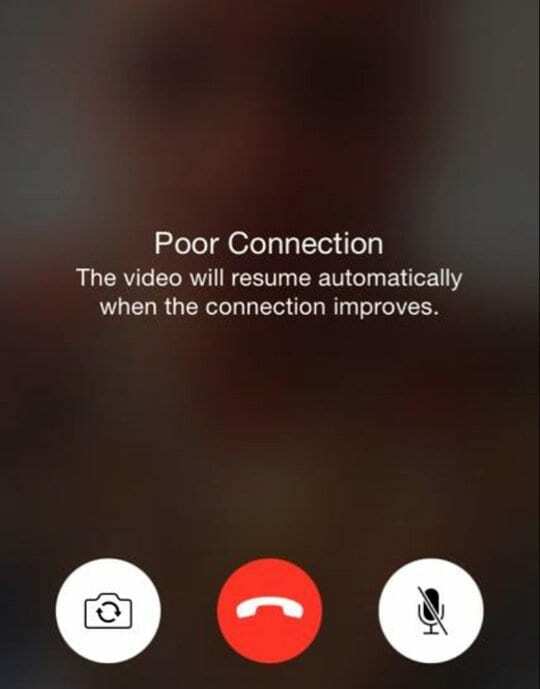
Beberapa peningkatan iOS dan iPadOS, seperti Group FaceTime dan menggunakan Animoji atau Memoji, juga meningkatkan jumlah bandwidth internet yang dibutuhkan iPhone atau perangkat Anda.
Jika Facetime tidak dapat mengirim dan menerima data dengan cukup cepat untuk memenuhi permintaan perangkat Anda, video menjadi lambat, terputus-putus, dan menunjukkan gejala lain dari koneksi yang buruk.
Akibatnya, beberapa orang melihat pemberitahuan "Koneksi Buruk" saat mereka aktif menggunakan FaceTime.
Jika Anda melihat pesan ini, coba solusi ini
- Hapus semua efek seperti Animoji dan Memoji, filter, stiker, bentuk, dan teks
- Jika pada panggilan grup dan Anda memperbesar ubin seseorang ke ukuran sebesar mungkin, ketuk untuk kembali ke ukuran ubin standar
- Pergi ke Pengaturan > Wi-Fi dan matikan. Tunggu 20-30 detik lalu hidupkan kembali dan pilih jaringan Anda
- Beralih ke jaringan WiFi yang berbeda, sebaiknya 5GHz, atau sambungkan melalui LTE jika tersedia
- Perbarui Alamat IP Anda. Meluncurkan Pengaturan > WiFi > Ketuk tombol “i” > Pilih Perpanjang Sewa
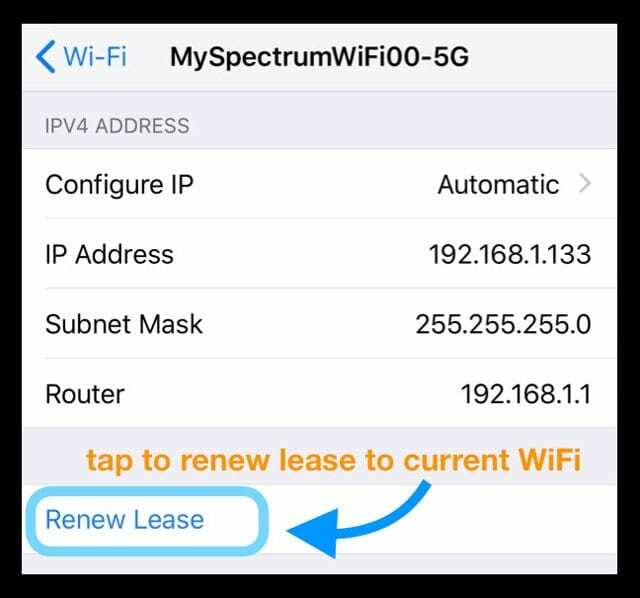
- Nonaktifkan FaceTime di Pengaturan > FaceTime, tunggu 30 detik, dan aktifkan kembali
- Setel ulang pengaturan jaringan dengan membuka Pengaturan > Umum > Atur Ulang > Atur Ulang Pengaturan Jaringan
- Mulai ulang atau setel ulang Router WiFi Anda (lihat petunjuk pabrikan)
- Jika Anda menduga ini masalah router, hubungi penyedia layanan internet Anda atau hubungi produsen router
- Tutup paksa aplikasi FaceTime dengan menekan dua kali Rumah atau geser ke atas Bilah Gerakan, lalu geser Pratinjau Aplikasi FaceTime ke atas ke bagian atas layar Anda untuk menutup. Kemudian luncurkan kembali FaceTime
- Hapus aplikasi FaceTime dan instal ulang.
- Dengan iOS 11 dan yang lebih baru, Anda juga dapat membongkar aplikasi FaceTime lalu instal ulang
- Membongkar aplikasi mempertahankan data dan dokumennya

Tidak Melihat Tombol Kamera Saat Melakukan Panggilan FaceTime?
Ingin tahu bagaimana cara mengambil foto selama panggilan FaceTime di iOS atau iPadOS? Cukup ketuk tombol foto langsung bulat putih yang muncul di layar.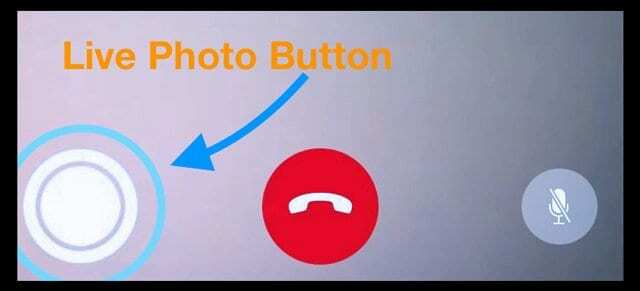
Kemudian temukan semua Foto Langsung FaceTime Anda di Album Foto Langsung Aplikasi Foto Anda!
Pergi ke Foto > Album > dan gulir ke Jenis Media untuk menemukan Foto Langsung
iPhone Terjebak di FaceTime? Panggilan Tidak Diputus dan Diputus?
Beberapa pengguna mencatat bahwa panggilan FaceTime mereka tidak ditutup, bahkan saat menekan x yang dilingkari merah untuk mengakhiri panggilan.
Setelah mengetuk akhiri panggilan, tidak ada yang terjadi, dan orang-orang masih melihat dan/atau mendengar orang yang mereka panggil. Selain itu, layar beranda mereka masih menampilkan indikator panggilan langsung (bilah hijau) di kiri atas. 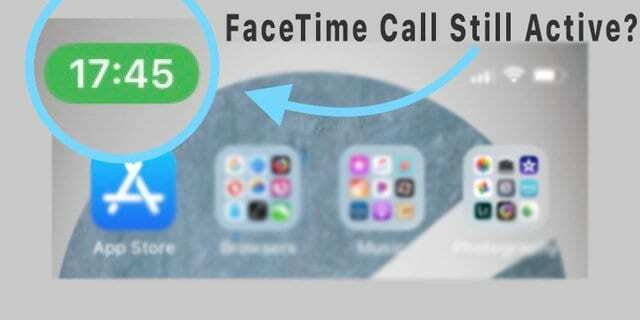
Masalah ini juga terjadi pada macOS Mojave dan Catalina!
Untuk iPhone dan iDevices, satu-satunya metode yang berfungsi adalah memulai ulang perangkat Anda melalui Aplikasi Pengaturan
- Pergi ke Pengaturan > Umum
- Gulir ke bawah dan ketuk Matikan

- Nyalakan kembali perangkat Anda
Saat ini, restart ini adalah satu-satunya cara untuk mengakhiri panggilan dan melakukan panggilan Facetime lainnya.
Untuk Mac
- Buka Monitor Aktivitas (dalam Aplikasi > Utilitas atau gunakan pencarian sorotan)
- Klik pada tab CPU
- Cari dan pilih FaceTime (gunakan bilah pencarian jika diperlukan)
- Tekan X abu-abu untuk memaksa FaceTime keluar atau klik dua kali pada FaceTime dan pilih paksa keluar dari pesan pop-up
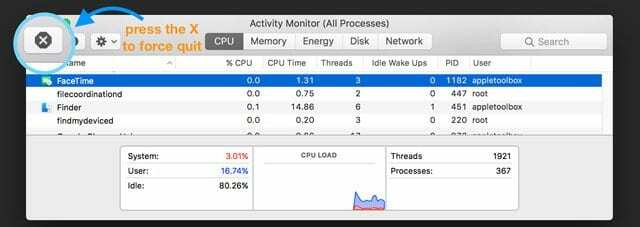
Masalah Lain yang Menyebabkan FaceTime Tidak Berfungsi?
Jika tips ini tidak memperbaiki masalah Anda, silakan lihat artikel berikut untuk bantuan tambahan
- FaceTime tidak berfungsi; cara memecahkan masalah FaceTime untuk memperbaiki masalah Anda
- FaceTime Tidak Bekerja di Mac? Bagaimana cara memperbaiki
Nicolls Davidmengatakan
Saya memiliki iPad Air yang hanya memperbarui ke iOS 12.5.3. Selama FaceTime saya mengambil beberapa foto. Ini memberi tahu saya bahwa foto Live FaceTime telah diambil. Saya mendapatkan Foto dan tidak ada foto yang diambil di sana. Saya memiliki orang yang sama menelepon saya dan saya menjawab di iPhone IOS 14 saya dan foto yang saya ambil ada di aplikasi Foto. Saya telah meminta penghitung jenius Apple untuk mencoba memperbaikinya. Tidak ada keberuntungan sejauh ini. Akankah Apple memperbaikinya??
Karen Holtmengatakan
Saya memiliki iPhone 11 dan teman saya memiliki 10 atau 11 mencoba Grup FaceTime hanya akan terhubung ke satu orang. Yang lain mendapatkan undangan dan segera setelah mereka terhubung, mereka terputus atau tidak menerima undangan sama sekali. Apakah ada masalah dengan Grup FaceTime.
Terima kasih
Yonna Portermengatakan
Kamera belakang saya rusak, sebelum saya memperbarui telepon saya ke iOS 13 FaceTime saya berfungsi dengan baik, saya tidak dapat menggunakan kamera belakang saya karena itu hanya akan menjadi hitam.
Nah begitu saya memperbarui telepon saya dan pergi ke FaceTime, itu tidak akan membiarkan saya membuka aplikasi.
Dan ketika orang-orang melihat saya, itu tidak muncul di layar saya, itu hanya menunjukkan bilah hijau di bagian atas, saya mencoba mengkliknya dan tidak ada yang terjadi Saya telah memulai ulang ponsel saya Saya sudah mencoba hampir semuanya & saya hanya ingin beberapa jawaban, tolong dan terima kasih Anda
Frank Stratfordmengatakan
FaceTime telah berhenti 'menghubungkan' sejak menginstal IOS 12.3.1.
Saya telah masuk ke 'penyimpanan' dan menghapus FaceTime di sana.
Ketika saya sekarang kembali ke FaceTime, satu-satunya pilihan adalah masuk atau membuat akun baru.
Saya sudah memiliki akun Apple tetapi tidak mengizinkan saya masuk. BANTUAN, saya 81 dan sedikit pikun.
Hayleymengatakan
Saya telah memperbarui iPad ke 12.4. Saya tidak dapat menggunakan FaceTime tetapi mengatakan kamera mati. Adakah yang bisa membantu?
Rutmengatakan
Mencoba semua perbaikan ini dan FaceTime masih tidak berfungsi, saya memperbarui iPad saya ke 12.2 dan FaceTime saya berhenti bekerja setelah itu, beri tahu saya apa yang harus dilakukan untuk memperbaikinya.
Saya enggan memperbarui iPhone saya karena masalah ini, saya cukup sering menggunakan opsi FaceTime dan saya sangat kecewa karena fitur ini tidak berfungsi.
Sungguh-sungguh,
Rut
Emanmengatakan
Anda harus mendapatkan messenger untuk mendapatkan efek waktu wajah atau aplikasi FaceTime yang memilikinya.
Jan Twemlowmengatakan
Hai – Saya memiliki IPhone 5 dan memiliki versi terbaru dari IOS12.1.2 terinstal. Masalah saya adalah ketika saya facetime saya tidak bisa membalik kamera – itu memotong panggilan – tolong bantu
Sydneymengatakan
Ketika saya berada di grup facetime, ponsel saya mengunci tombol on/off kamera dan saya tidak dapat mengubahnya dari off. Bagaimana saya bisa mengubahnya?
rampokmengatakan
“Perbarui ke iOS 12.1.1”. Saran bagus itu belum tersedia untuk umum. Hanya 12.1 yang. smh.
Kenya Johnsonmengatakan
Jika saya menggunakan FaceTime dan ingin menjawab pesan teks, saya geser ke atas untuk membalas pesan yang terbuka.. Saya masih dapat berbicara dengan orang di telepon tetapi bagaimana cara mendapatkan kembali video FaceTime saya?
Alexmengatakan
Saat saya membalik kamera di iPad saya selama panggilan FaceTime, saya tidak dapat melihat gambar yang saya kirim – kamera membeku pada gambar yang dikirim oleh kamera "depan". Bagaimana saya bisa memperbaikinya? Sangat sulit untuk menunjukkan kepada teman dan keluarga hal-hal yang dulu dapat saya lakukan dengan sangat mudah sebelum pembaruan terakhir.
Gracie Ozbirnmengatakan
FaceTime Grup saya membiarkan teman-teman saya menunjukkan wajah mereka, tetapi saya tidak dapat melihat mereka dan mereka juga tidak dapat melihat wajah saya.
Barry Gordonmengatakan
Kontak saya berwarna abu-abu di Facetime (IOS 12.2) jadi saya tidak dapat memilihnya. Bagaimana cara memperbaikinya? Saya tidak mencoba melakukan panggilan grup, hanya satu panggilan satu lawan satu.
Elsamengatakan
Saya tidak dapat mematikan kamera untuk menyalakannya kembali dan teman-teman saya yang lain di FaceTime Grup dapat saling melihat tetapi tidak dapat melihat saya.
Sherrelynmengatakan
Terlalu banyak langkah yang TIDAK PERLU untuk membalik kamera selama panggilan FaceTime dan jika Anda menggesek ke kanan, kamera akan kembali ke posisi semula dengan langkah yang terlalu sedikit, Apple HARAP hanya meningkatkan fitur putar balik atau gangguan (tidak dapat dipastikan) untuk membalik ke dan dari menghadap ke depan kamera.
PKmengatakan
Bagaimana cara mengakhiri FaceTime di iOS baru ini? Ada kamera hijau sebagai pengganti x merah saat saya sedang menelepon.
meaganmengatakan
IPhone X saya tidak akan menerima panggilan FaceTime Grup atau mengizinkan saya melakukan panggilan FaceTime Grup. Saya telah mengatur ulang pengaturan jaringan / menghapus aplikasi FaceTime dan mengunduh ulang aplikasi yang dimuat. Masih tidak bekerja.
marshaemengatakan
panggilan FaceTime tidak mengizinkan saya menggunakan filter\efek menyenangkan di FaceTime.
John Burnsmengatakan
Penghapusan foto FaceTime itu konyol!
Anak-anak saya tinggal jauh dan kadang-kadang itu adalah satu-satunya foto saya yang bagus tentang mereka.
Tangkapan layar terlihat mengerikan. Live Photo memiliki senyuman, tawa, atau "Aku mencintaimu".
Sekarang sudah hilang.
Bagaimana cara menghapus iOS 12? bagaimana mereka bisa melakukan ini? Menghapus sesuatu selama peningkatan?
Siapa yang peduli bahwa saya dapat menjadikan diri saya unicorn berlidah berkilauan? Di mana kemampuan saya untuk memotret anak-anak saya? Aku benci ini.
Dave Dubmengatakan
Saya sangat menghargai artikel ini karena dengan jelas memaparkan baik dan buruk terkait dengan FaceTime Baru.
Saya menantikan panggilan facetime grup... Saat ini saya menggunakan FaceTime setiap hari untuk berbicara dengan ketiga putri dan cucu saya.
Tetapi saya harus mengatakan bahwa fitur-fitur baru sekarang menjadikannya pengalaman yang menyakitkan.
Tidak ada lagi Live Photo adalah perubahan yang mengerikan!!!
Senang memotret cucu-cucu itu ketika saya tidak bisa berada di sana….dan putri-putri saya terus-menerus membalik kamera antara mereka dan anak-anak mereka….membuat panggilan yang bagus untuk kakek!!
Sekarang proses itu membosankan dan penuh penundaan.
Implementasi yang mengerikan dari aspek itu.
Mudah-mudahan Apple akan memperbaiki beberapa dari ini….tapi mengapa ini tidak tertangkap selama pengujian??? Terima kasih lagi!!!